Excel中条件格式的使用小结
一、如何将单元格值介于15和25之间突出显示,如下右图所示?
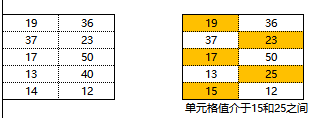
方法:选中该区域,【条件格式】-【突出显示单元格规则】-【其他规则】-【只为包含以下内容的单元格设置格式】
设置【介于】,填入“=15”“=25”,设置突出显示的格式。如下图所示
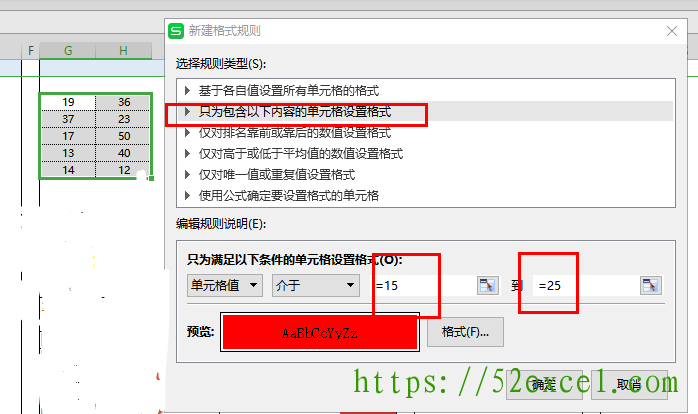
结果如下图所示。

二、如何设置偶数行加颜色
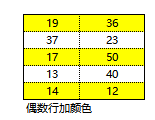
方法:选中该区域,【条件格式】-【突出显示单元格规则】-【其他规则】-【使用公式确定要设置格式的单元格】
在只为满足以下条件的单元格设置格式中输入判断条件:=MOD(ROW(),2)=0,如下图所示。
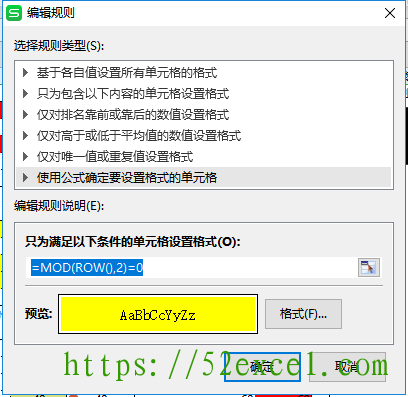
三、Excel中数据条、色阶、图标集的使用
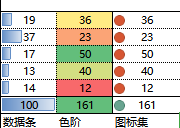
数据条的制作
选中该区域,【条件格式】-【数据条】,选择一个方案填充即可。【编辑规则】中选择【基于各自值设置所有单元格的格式】

色阶的制作
选中该区域,【条件格式】-【色阶】,选择一个方案填充即可。
图标集的制作
同数据条、色阶类似,只不过需要编辑规则中设置不同的值对应不同的图标。
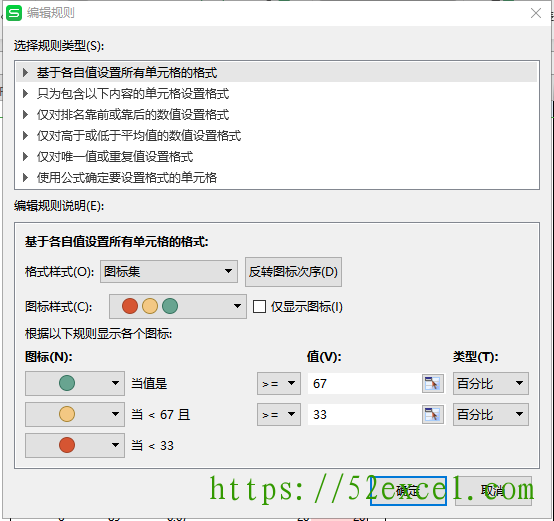
四、标识空值、错误
如下图所示,对于计算错误的值如何标识出?这里需要用到ISERROR函数。
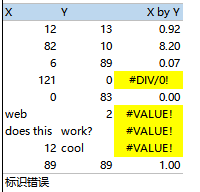
方法:选中该区域,【条件格式】-【突出显示单元格规则】-【其他规则】-【使用公式确定要设置格式的单元格】
在只为满足以下条件的单元格设置格式中输入判断条件:=ISERROR(I26),如下图所示。
本文由 我爱Excel网 原创